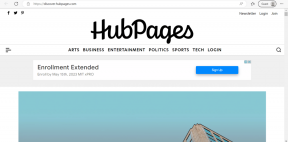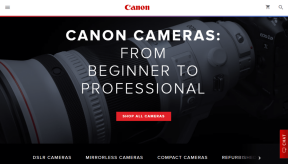Jak najít název počítače ve Windows a Mac OS
Různé / / November 29, 2021
Zde je rychlý způsob, jak zjistit název svého počítače, něco, co můžete často potřebovat (například když se pokoušíte připojit tiskárnu k více počítačům).
Znát název počítače pomocí příkazového řádku
Tato metoda využívá příkazový řádek v systému Microsoft Windows.
V systému Windows 8 nebo 10 klikněte na tlačítko Start a zadejte cmd do vyhledávacího pole a klikněte na výsledek. Ve Windows XP a starších verzích otevřete příkaz spustit (Win+R), napište cmd a stiskněte Vstupte.

Otevře se okno příkazového řádku. Zadejte slovo „hostname“ a stiskněte klávesu Enter.

Zobrazí se název vašeho počítače. V mém případě je to „Himanshu-PC“.

Tímto způsobem můžete snadno najít název svého počítače. Jednoduché a rychlé.
Další způsoby, jak zjistit název počítače
Dalším způsobem, jak zjistit název počítače ve Windows 8 a 10, je kliknout pravým tlačítkem na Start tlačítko a klikněte na Systém. Tím se dostanete do vlastností vašeho počítače, kde se vám zobrazí všechny základní informace o systému včetně názvu počítače.

Pro jiné verze Microsoft Windows, jako je Windows XP, můžete kliknout na Start menu a klikněte pravým tlačítkem na Počítač. Zobrazí se vám rozbalovací nabídka, kde najdete Vlastnosti volba. Vybrat Vlastnosti přejděte do okna s podrobnostmi o systému, kde získáte název počítače.
Znát název svého počítače v systému Mac OS
Počítače Apple nemají možnost zobrazit název počítače ve vlastnostech systému. Mají tři charakteristické identifikátory ve formě názvu počítače, názvu místního hostitele a síťové adresy.
Lze je zobrazit v nabídce Apple > Předvolby systému > Sdílení. Název vašeho počítače Apple se zobrazí v horní části předvoleb sdílení.